如何將Outlook郵件匯出為PDF文件?
眾所周知,Microsoft Outlook並不支持直接將郵件轉換為PDF文件。通常您可以使用“Adobe Acrobat”軟件來完成此操作。但是,如果您尚未安裝“Adobe Acrobat”或其他第三方插件,該如何將郵件匯出為PDF文件呢?在此,我將介紹兩種無需“Adobe Acrobat”或其他插件即可將郵件匯出為PDF文件的解決方法:
如果Outlook支持Microsoft Print to PDF功能
如果您正在使用Windows 10,您的Microsoft Outlook提供了一個名為“Microsoft Print to PDF”的打印機。利用這個功能,您可以輕鬆快速地將郵件保存為PDF文件。
1. 選擇或打開要匯出為PDF文件的郵件,然後點擊“文件”>“打印”。
2. 現在從“打印機”下拉列表中選擇“Microsoft Print to PDF”,然後點擊“打印”按鈕。請參見截圖:
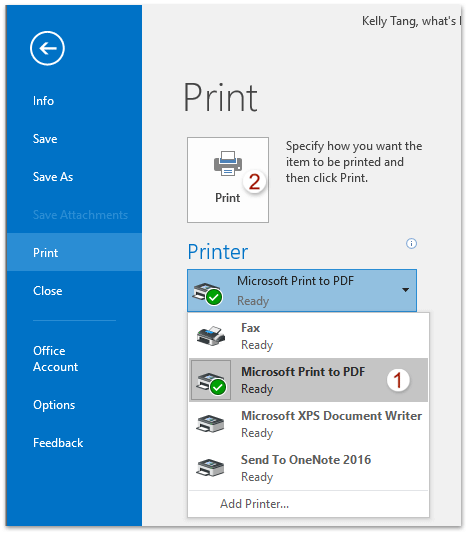
3. 在彈出的“保存打印輸出為”對話框中,請:(1)指定保存匯出PDF文件的目標文件夾;(2)在“文件名稱”框中輸入匯出PDF文件的名稱;以及(3)點擊“保存”按鈕。
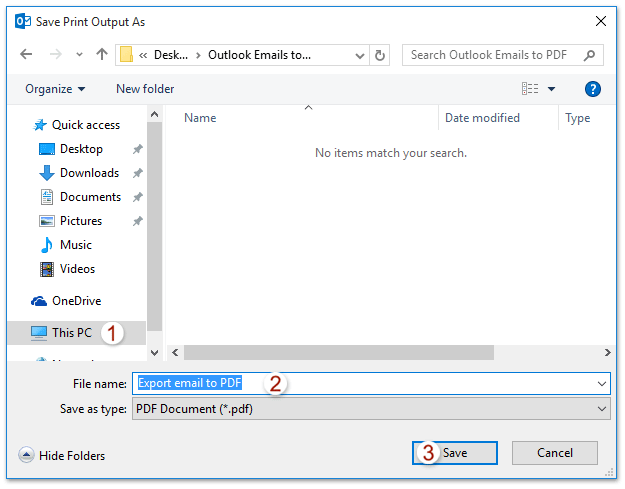
現在,選中的郵件已經被匯出並保存為單獨的PDF文件。
一鍵批量將多封郵件保存/匯出為文本/PDF/HTML/CSV文件
通常情況下,您可以使用Outlook中的“另存為”功能將郵件消息保存為文本文件。然而,對於批量保存/匯出多封郵件到單獨的文件,您需要手動處理每條消息——耗時且繁瑣!現在,Kutools for Outlook的“保存為文件”功能可以幫助您只需點擊一下,就能快速將多封郵件消息保存為單獨的文本、PDF、HTML文件等!

如果Outlook不支持Microsoft Print to PDF功能
一些不在Windows 10上工作的用戶可能會發現Outlook不支持“Microsoft Print to PDF”功能。在這種情況下,請按照以下步驟將郵件匯出為PDF文件:
1. 打開Microsoft OneNote,然後點擊“添加頁面”(或“新建頁面”)按鈕以插入空白頁面。請參見截圖:
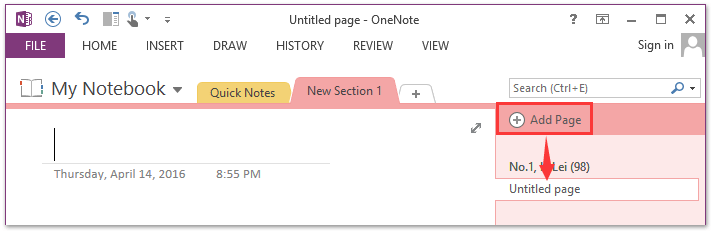
2. 轉到Microsoft Outlook,選擇郵件,然後點擊“開始”>“OneNote”。請參見截圖:
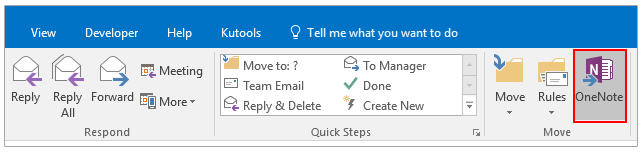
注意:您也可以通過點擊“文件”>“打印”並指定“發送到OneNote”作為“打印機”來匯出為PDF文件。
3. 在彈出的“在OneNote中選擇位置”對話框中,選擇您在第一步中創建的新頁面,然後點擊“確定”按鈕。
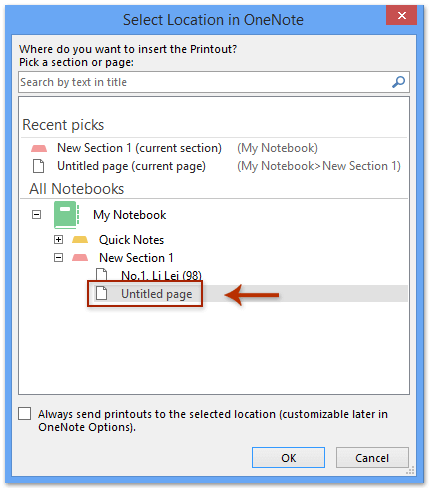
4. 現在,選中的郵件已經被匯出到新的OneNote頁面。請點擊“文件”>“導出”。
5. 在“導出當前”部分中突出顯示“頁面”,在“選擇格式”下選擇“PDF (*.pdf)”,然後點擊“導出”。
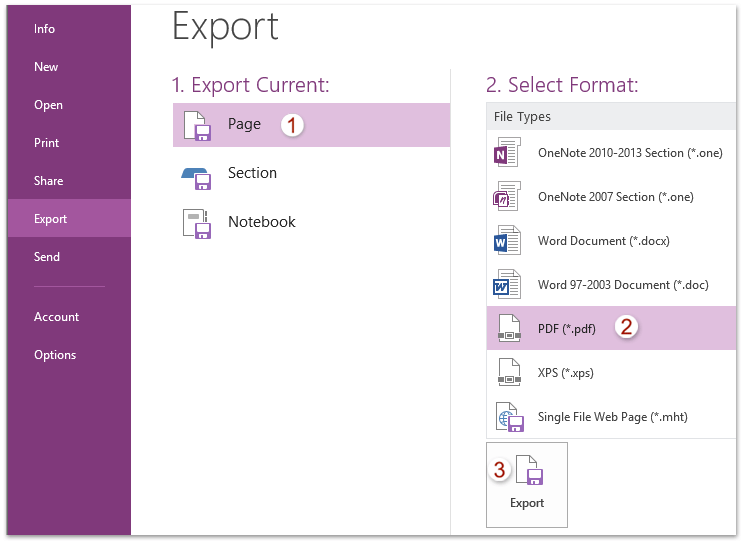
6. 在彈出的“另存為”對話框中,請:(1)指定目標文件夾;(2)輸入文件名;(3)勾選“選中頁面”選項;(4)點擊“保存”按鈕。
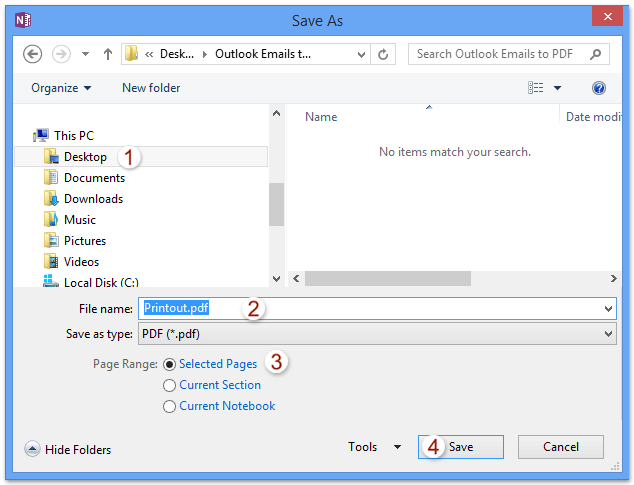
現在,您在Outlook中選擇的郵件已經被匯出並保存為PDF文件。
批量將多封Outlook郵件匯出為單獨的PDF文件
如果您已安裝了Kutools for Outlook,則可以使用其“將選中的郵件保存為各種格式的文件,如PDF”功能來批量將多封郵件匯出為單獨的PDF文件。
告別Outlook效率低下的問題!Kutools for Outlook讓批量郵件處理更輕鬆 — 現在還提供免費的AI功能!立即下載Kutools for Outlook!!
1. 按住“Ctrl”或“Shift”選擇要匯出的多封郵件,然後點擊“Kutools”>“批量處理”>“將選中的郵件保存為各種格式的文件,如PDF”。請參見截圖:

2. 在“將郵件保存為其他文件”對話框中,點擊“瀏覽”按鈕 ![]() 指定目標文件夾,勾選“PDF格式”選項,然後點擊“確定”。請參見截圖:
指定目標文件夾,勾選“PDF格式”選項,然後點擊“確定”。請參見截圖:
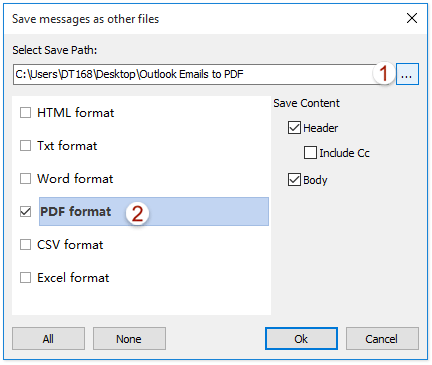
現在,您會看到所有選中的郵件都已經被匯出並保存為指定文件夾中的單獨PDF文件。請參見截圖:
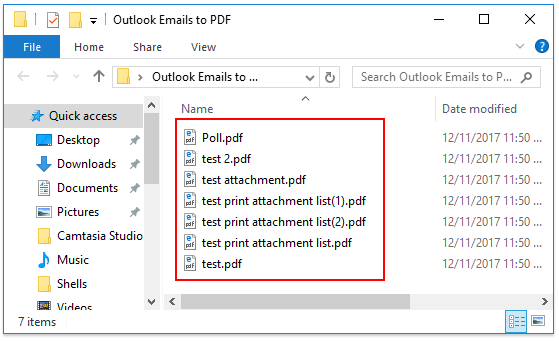
相關文章
最佳辦公室生產力工具
最新消息:Kutools for Outlook 推出免費版本!
體驗全新 Kutools for Outlook,超過100項精彩功能!立即下載!
🤖 Kutools AI :採用先進的AI技術輕鬆處理郵件,包括答覆、摘要、優化、擴充、翻譯及撰寫郵件。
📧 郵件自動化:自動回覆(支援POP及IMAP) / 排程發送郵件 / 發送郵件時根據規則自動抄送密送 / 自動轉發(高級規則) / 自動添加問候語 / 自動分割多收件人郵件為個別郵件 ...
📨 郵件管理:撤回郵件 / 根據主題等方式阻止詐騙郵件 / 刪除重複郵件 / 高級搜索 / 整合文件夾 ...
📁 附件專業工具:批量保存 / 批量拆離 / 批量壓縮 / 自動保存 / 自動拆離 / 自動壓縮 ...
🌟 介面魔法:😊更多精美與酷炫表情符號 /重要郵件來臨時提醒 / 最小化 Outlook 而非關閉 ...
👍 一鍵便利:帶附件全部答復 / 防詐騙郵件 / 🕘顯示發件人時區 ...
👩🏼🤝👩🏻 聯絡人與日曆:從選中郵件批量添加聯絡人 / 分割聯絡人組為個別組 / 移除生日提醒 ...
以您偏好的語言使用 Kutools,支援英語、西班牙語、德語、法語、中文及超過40種其他語言!
只需點擊一次,即可立即解鎖 Kutools for Outlook。別等了,現在下載提升您的工作效率!


🚀 一鍵下載 — 獲取全部 Office 插件
強力推薦:Kutools for Office(5合1)
一鍵下載五個安裝程式,包括 Kutools for Excel, Outlook, Word, PowerPoint及 Office Tab Pro。 立即下載!
- ✅ 一鍵便利:一次操作即可下載全部五套安裝包。
- 🚀 隨時處理任何 Office 任務:安裝您需求的插件,隨時隨地。
- 🧰 包含:Kutools for Excel / Kutools for Outlook / Kutools for Word / Office Tab Pro / Kutools for PowerPoint